- Web Templates
- E-commerce Templates
- CMS und Blog Templates
- Facebook Templates
- Website-Builder
CherryFramework 4. Wie man Beiträge eines bestimmten Typs mit Hilfe von Shortcodes veröffentlicht.
August 19, 2015
Von diesem Tutorial erfahren Sie, wie man Beiträge eines bestimmten Typs auf Ihrer Seite mit Hilfe von Shortcodes in der CherryFramework4 Vorlage veröffentlicht.
CherryFramework 4. Wie man Beiträge eines bestimmten Typs mit Hilfe von Shortcodes veröffentlicht.Finden Sie Seiten -> Neu hinzufügen (Pages -> Add new) und drücken Sie auf den Button: Shortcode einfügen (Insert shortcode).
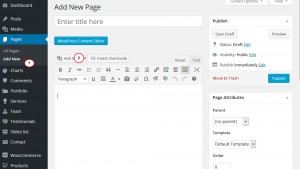
Drücken Sie Inhalt (Content) und wählen Sie den Beitragstyp ais, den Sie auf Ihrer Seite veröffentlichen möchten. Es kann, zum Beispiel, Portfolio sein:
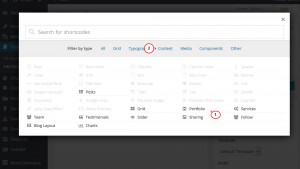
In dem DropDownFenster können Sie jegliche Optionen für den Shortcode festlegen. Scrollen Sie nach unten, um sie zu sehen oder zu ändern.
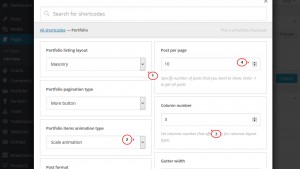
-
Diese Optionen ermöglichen es Ihnen:
die Struktur des Shortcodes zu ändern, wenn Sie, zum Beispiel, den Typ masonri auswählen, werden dann die Beiträge verschiedene Größen von Vorschaubildern haben und aneinander haften bleiben;
die Anzahl der Beiträge, die auf der Seite angezeigt werden, festzulegen;
auszuwählen, ob alle Beiträge mit Hilfe von der Seite oder dem Button ‘Mehr lesen’ angezeigt werden;
die Anzahl der Spalten festzulegen, in denen die Beiträge angezeigt werden;
den Animationstyp auszuwählen, der angezeigt wird, sobald der Mauszeiger über den Beitrag fährt;
Eindrückung zwischen den Beiträgen auf der Seite festzulegen;
auszuwählen, ob die Beiträge nach dem Datum oder der Kategorien sortiert werden;
auszuwählen, welcher Typ vom Shortcode auf der Website verwendet wird;
die benutzerdefinierte Klasse zum Shortcode hinzuzufügen.
Nachdem Sie die Änderungen vorgenommen haben, drücken Sie auf den Button: Shortcode einfügen (Insert shortcode).
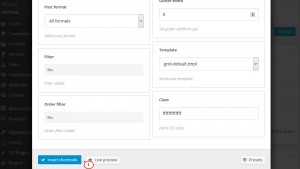
Drücken Sie Vorschau (Preview), um die Änderungen auf der Website zu sehen:
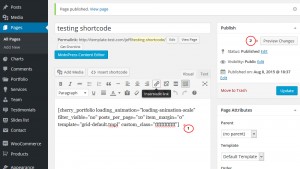
Sie können jetzt selbst die Beiträge eines bestimmten Typs mit Hilfe von Shortcodes veröffentlichen:
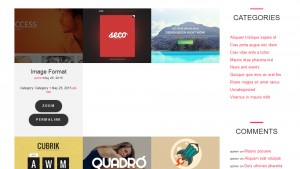
Sie können auch das ausführliche Video-Tutorial nutzen:
CherryFramework 4. Wie man Beiträge eines bestimmten Typs mit Hilfe von Shortcodes veröffentlicht.













